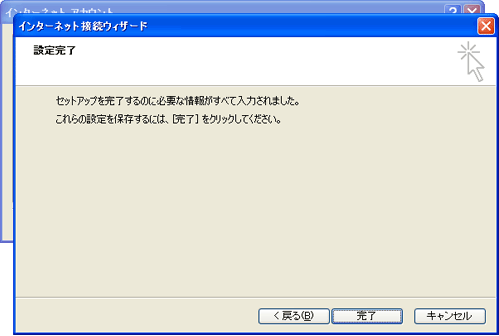A-NETトップ > 接続の設定(Outlook Express6)
接続の設定
『OutLook Express6』によるインターネット接続の設定例
「WindowsXP」に標準で提供されている「Outlook Express 6」の
設定方法を説明いたします。
メールの設定に先立って、A-Netとのインターネット接続設定が、完了している必要があります。
- 1.設定画面の表示
- Outlook Express 6を起動して、【ツール(T)】→【アカウント(A)】をクリック
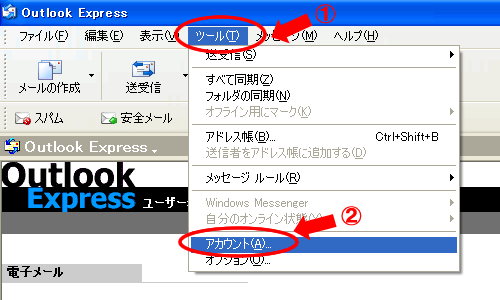
- 2.アカウントの設定
- 新たに【インターネットアカウント】ウィンドウが表示されますので、【追加(A)】→【メール(M)】をクリック
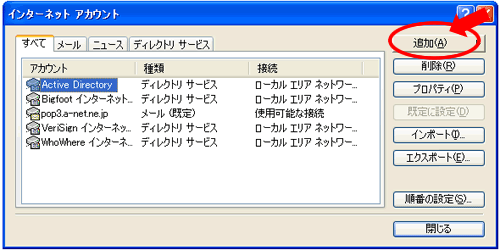
- 3.表示名の設定
- ご自身のお名前を入力し【次へ】をクリック。 送信するメールの差出人として送信相手に表示させる名前となります
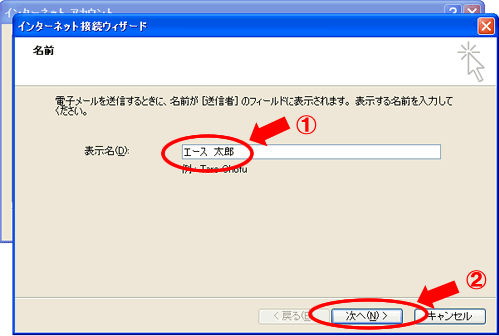
- 4.電子メールアドレスの設定
- ①ご自身のメールアドレスを入力し②[次へ(N)]をクリックします。
(例)tarou@a-net.ne.jp
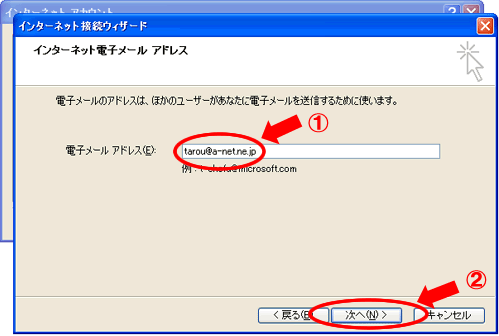
- 5.メールサーバの設定
- 【受信メールサーバーの種類】:POP3
必要事項を入力して→【次へ】をクリック
【受信メールサーバー】:pop3.a-net.ne.jp
【送信メールサーバー】:smtp.a-net.ne.jp
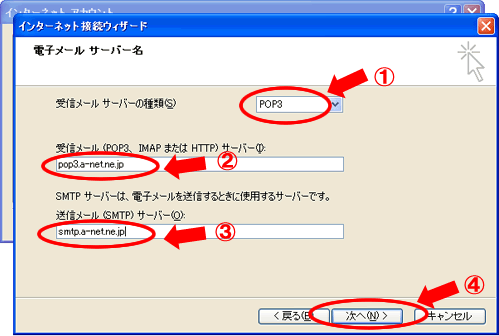
- 6.ログオンの設定
- 必要事項を入力して→【次へ】をクリック(5)
【アカウント】:お申込時の「ユーザ名」を入力(1)
【パスワード】:お申込時の「パスワード」を入力(2)
【パスワードを保存する】:チェックしておきます(3)
【パスワード認証(SPA)を使用する】:チェックを外しておきます(4)
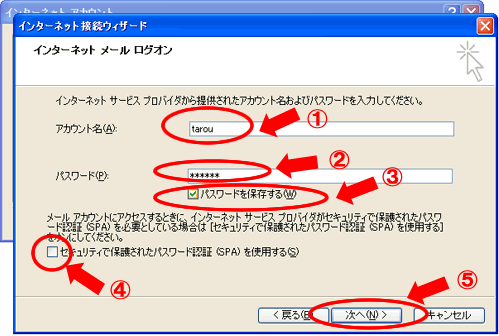
- 7.設定完了
- 完了をクリックして設定完了です。
【パスワード認証(SPA)を使用する】:チェックを外しておきます(4)